MFC-L8690CDW
Veelgestelde vragen en probleemoplossing |
De foutmelding 'Geen machine gevonden' verschijnt wanneer ik de drivers met USB-aansluiting heb geïnstalleerd (voor Windows®).
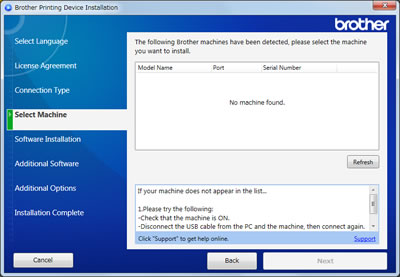
Als de bovenstaande melding wordt weergegeven, controleer dan de onderstaande stappen om dit probleem op te lossen.
Opmerking: De precieze vensters kunnen per besturingssysteem en Brother-apparaat verschillen.
-
Controleer of uw Brother-apparaat aan is.
- Controleer of het display of de lampjes van het apparaat geen foutmelding aangeven. Als dit wel zo is, moet u dit probleem eerst oplossen voordat u de software installeert.
-
Controleer of de kabel in de juiste aansluiting zit (met het USB-symbool
 ).
).
-
Controleer of de gebruikte USB-kabel voldoet aan de specificaties en de aansluitingen die hieronder worden vermeld:
-
Een USB-kabel van het type A/B en met een maximumlengte van 2 meter wordt aanbevolen. Met een langere kabel kan de verbinding ook goed zijn, maar Brother raadt een kortere kabel aan. Hoe korter de kabel, hoe groter de kans op succes.

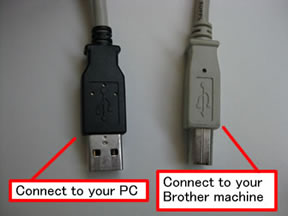
-
Controleer of de USB-kabel geen verloopkabel is van USB naar parallel. Als dit wel zo is, moet u de kabel vervangen.
- Als u een USB-hub gebruikt, moet u de USB-kabel uit de hub trekken en rechtstreeks aansluiten op de computer.
Sluit het apparaat niet aan op een USB-poort in een toetsenbord of een USB-hub zonder voeding.
-
Als de computer is uitgebreid met een USB-kaart, moet u de kabel uit de poort van die kaart trekken en de kabel rechtstreeks aansluiten op een eigen USB-poort van de computer.
- Ga naar stap 5 als de gebruikte kabel en de verbinding met de computer voldoen aan de bovenstaande eisen en de installatie toch niet doorloopt.
-
Een USB-kabel van het type A/B en met een maximumlengte van 2 meter wordt aanbevolen. Met een langere kabel kan de verbinding ook goed zijn, maar Brother raadt een kortere kabel aan. Hoe korter de kabel, hoe groter de kans op succes.
-
Trek de USB-kabel uit de computer en het apparaat en maak opnieuw verbinding. Wacht enkele minuten en klik vervolgens op Vernieuwen om opnieuw naar het apparaat te zoeken. Als het probleem aanwezig blijft, gaat u naar stap 6.
-
Gebruik een andere poort op de computer. Wacht enkele minuten en klik vervolgens op Vernieuwen om opnieuw naar het apparaat te zoeken. Als het probleem aanwezig blijft, gaat u naar stap 7.
Bij sommige computers zijn de USB-poorten op de voorzijde niet in staat om het Brother-apparaat te herkennen. Probeer zo mogelijk een poort op de achterzijde of een andere vrije poort.
-
Probeer een andere, identieke USB-kabel. Wacht enkele minuten en klik vervolgens op Vernieuwen om opnieuw naar het apparaat te zoeken. Als het probleem aanwezig blijft, annuleert u de installatie en gaat u naar stap 8.
-
Gebruik het verwijderprogramma op uw computer en installeer de software opnieuw.
Het verwijderprogramma is handig als u de driver wilt verwijderen die u eerder hebt geïnstalleerd vanaf de Brother-cd, met het Compleet pakket van drivers & software, met de wizard Printer toevoegen of met de wizard Nieuwe hardware gevonden.
Drivers waarvan de installatie is mislukt, kunt u volledig verwijderen.
Download de meest recente versie van het verwijderprogramma en verwijder de drivers. De instructies voor het verwijderen vindt u op de downloadpagina.
> Klik hier om weer te geven hoe u het verwijderprogramma downloadt uit het gedeelte Downloads.- Wanneer u de naam van uw model niet kunt vinden in het verwijderprogramma, selecteer dan het model dat het meest overeenstemt met uw model.
-
Als u de software en drivers van Brother opnieuw wilt installeren, download dan de meest recente versie van het Compleet pakket van drivers & software en installeer het opnieuw. De installatieprocedure vindt u op de downloadpagina.
> Klik hier om weer te geven hoe u het Compleet pakket van drivers & software downloadt uit het gedeelte Downloads. - Wanneer u de Brother-driver opnieuw installeert, controleer dan of u bij de computer bent aangemeld met beheerdersrechten.
Als de computer het Brother-apparaat nog steeds niet detecteert, kunt u contact opnemen met de klantenservice van Brother via 'Contact'.
